Windows 10 で Dropbox com エラー 413 を解決する方法
その他 / / April 05, 2023
Dropbox はアメリカのファイル ホスティング会社です。 同社が提供するさまざまなプランに従って、Dropboxのクラウドストレージにデータのバックアップを作成できます。 しかし、Windows 10 で Dropbox にファイルをアップロードする際に 413 request entity too large laravel エラーが発生した場合でも、心配する必要はありません。 Windows PCでこのDropbox comエラー413を修正する方法を説明する役立つガイドがあります. 記事を読み続けてください!
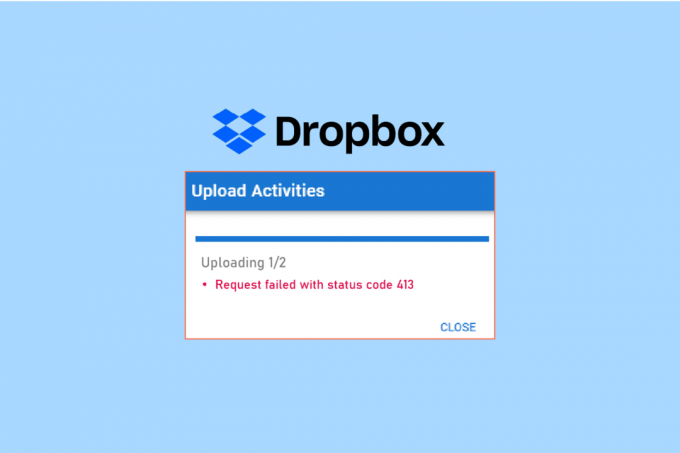
目次
- Dropbox Com エラー 413 を解決する方法
- 方法 1: ルーターをリセットする
- 方法 2: Dropbox アプリを更新する
- 方法 3: 十分な Dropbox スペースを確保する
- 方法 4: ファイルを手動でバックアップする
- 方法 5: ファイル サイズを小さくする
- 方法 6: Dropbox アプリを再インストールする
Dropbox Com エラー 413 を解決する方法
システムが破損した場合に備えて、バックアップ用に Dropbox にファイルをアップロードします。 ただし、ファイルを Dropbox クラウド ストレージにアップロードしているときに、エラーが発生する場合があります。 このエラーは、次の理由により発生する可能性があります。
- ネットワーク接続の問題
- 古い Dropbox アプリ
- 限られた Dropbox スペース
- サードパーティ アプリを使用して Dropbox にファイルをバックアップする
- ファイルサイズが大きい
以下は、Windows 10 で Dropbox エラー 413 を修正するためのすべてのトラブルシューティング方法です。
方法 1: ルーターをリセットする
まず、ネットワークの問題を確認し、ネットワークのトラブルシューティングを行う必要があります。 ネットワーク ルーターをリセットして、これで Dropbox エラー 413 の問題が修正されたかどうかを確認できます。 ルーターをリセットする手順は次のとおりです。
注 1: 転送されたポート、ブラックリストに登録された接続、資格情報などのすべての設定とセットアップが消去されます。 そのため、以下で説明する手順に進む前に、これらのアカウントを必ず保管してください.
注 2: リセット後、ルーターはデフォルト設定と認証パスワードに戻ります。 そのため、リセット後にデフォルトの資格情報を使用してログインしてください。
1. 開く ルーター設定 を使用して デフォルト ゲートウェイの IP アドレス。 次に、資格情報を使用して Lおぎん 示されているように。

2. すべてを書き留めます 構成設定. ルーターをリセットした後に必要になります。 P2P プロトコル (インターネット上のポイントツーポイント プロトコル).
3. 次に、 リセットボタン ルーターで10〜30秒間。
ノート: のようなポインティング デバイスを使用する必要があります。 ピン、 また 爪楊枝 を押す リセット 一部のルーターのボタン。
4. ルーターが自動的に オフにしてからオンに戻す. あなたはできる ボタンを離す いつ ライトが点滅し始めます.
5. 最後に再入力 構成の詳細 Webページのルーター用。
また読む:Windows 10 でネットワーク SSID に提供される誤った PSK を修正する
方法 2: Dropbox アプリを更新する
Dropbox アプリケーションは PC で自動的に更新されます。 ただし、アプリを手動で更新する場合は、最新バージョンのアプリを次の Web サイトからダウンロードできます。 ダウンロードページ.
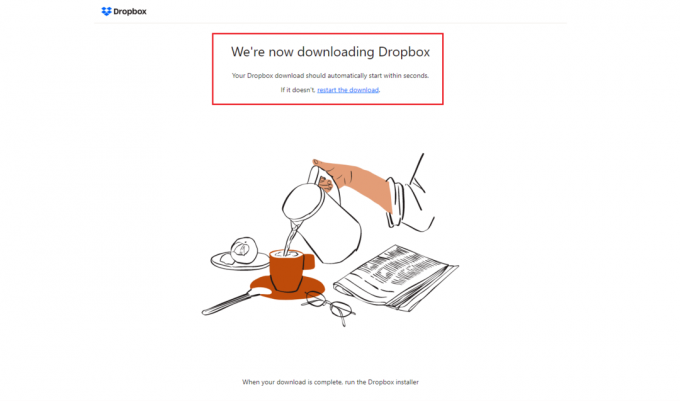
方法 3: 十分な Dropbox スペースを確保する
Dropbox は、ファイルとフォルダーのバックアップを作成するためのさまざまなストレージ プランを提供しています。 プランが制限に達した場合、Dropbox com エラー 413 の問題が発生する可能性があります。 そのため、プランを変更して Dropbox の容量を増やすことができます。 以下の手順に従って、十分な個人用 Dropbox 容量を確保してください。
1. ログイン に ドロップボックス ウェブ版。

2. あなたの プロフィール アイコン を選択します。 設定 オプション。
![プロファイル アイコンをクリックし、[設定] を選択します。 Windows 10 で Dropbox com エラー 413 を解決する方法](/f/0c35e5d9bb7a66effaeaed9a452b00ca.png)
3. に行く プラン メニュー。
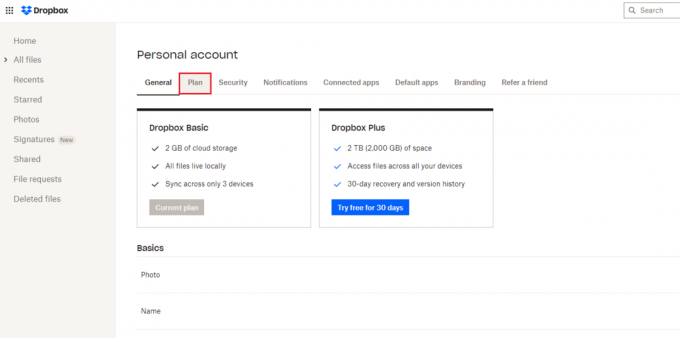
4. ここで、あなたの パーソナル ドロボックス スペース.

5. スペースが不足している場合は、 プランをアップグレードする を訪れることで Dropbox プラン ページ.
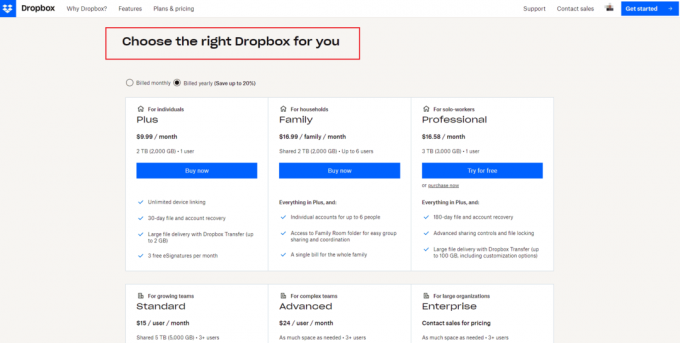
また読む:Google フォトから完全に削除されたファイルを復元する方法
方法 4: ファイルを手動でバックアップする
サードパーティ アプリケーションを使用して Dropbox にファイルをバックアップすると、問題が発生する場合があります。 したがって、Dropbox com エラー 413 の問題を解決するには、ファイルとフォルダを Dropbox アプリケーションからのみ手動でバックアップしてみてください。 これを行う手順は次のとおりです。
1. 開く ドロップボックス 応用。
2. あなたの プロフィール アイコン そして選択 環境設定.

3. に行く バックアップ メニュー。
4. ここで、 バックアップの管理 ボタン。
![[バックアップ] メニューに移動し、[バックアップの管理] をクリックします。 Windows 10 で Dropbox com エラー 413 を解決する方法](/f/2c5b16b517b8f6a2d17ac839c7dd559d.png)
5. を選択 フォルダ Dropbox に同期し、 設定 ボタン。
![フォルダを選択し、[セットアップ]ボタンをクリックします](/f/3d645c85b65d253655a92a8b514cb790.png)
6. あなたはできる 続行するにはプランを選択してください、それ以外の場合は ベーシックに進む オプション。
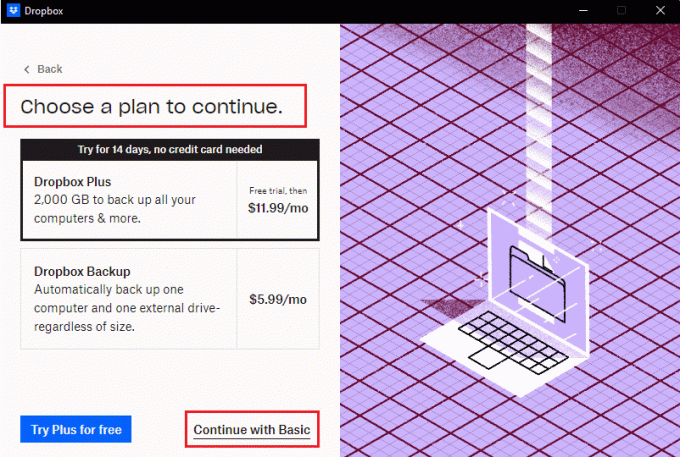
7. 最後に、 はい、続けます ボタンをクリックします。

方法 5: ファイル サイズを小さくする
Dropbox の容量が限られている場合は、ファイルとフォルダーのサイズを小さくしてみてください。 ここでは、私たちのガイドを参照してください Windows用の15の最高のファイル圧縮ツール. バックアップするPDFファイルがある場合は、品質を損なうことなくサイズを縮小することもできます. ガイドに従ってください 品質を落とさずにPDFファイルのサイズを縮小. ファイル サイズを小さくすると、Dropbox エラー 413 リクエスト エンティティが大きすぎる laravel が修正されます。

また読む:Windows 10でOneDrive 0x8004de40エラーを修正
方法 6: Dropbox アプリを再インストールする
上記のいずれの方法でも Dropbox com エラー 413 を修正できない場合は、Dropbox アプリを再インストールできます。 所定の手順に従って、Windows 10 に Dropbox アプリを再インストールします。
1. ヒット Windows キー、 タイプ コントロールパネル そしてクリック 開ける.

2. 設定 表示 > カテゴリをクリックしてから、 プログラムをアンインストールする 下のオプション プログラム.
![[プログラム] の下の [プログラムのアンインストール] オプションをクリックします](/f/c9186ab5cf9eab18a32b420c008c3e1e.png)
3. 今、見つけます ドロップボックス、 それを右クリックし、選択します アンインストール.
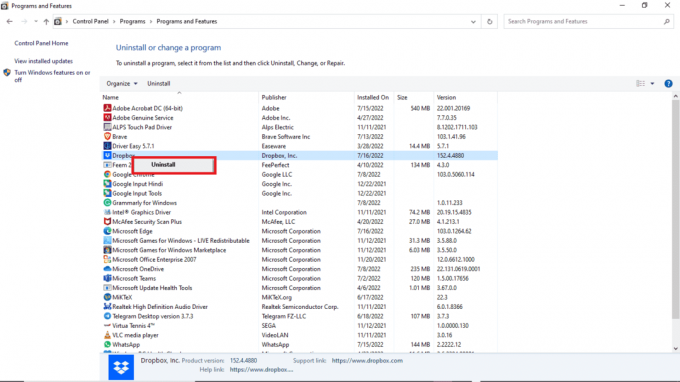
4. クリック はい の中に ユーザーアカウント制御 促す。
5. ここをクリック アンインストール ボタン。
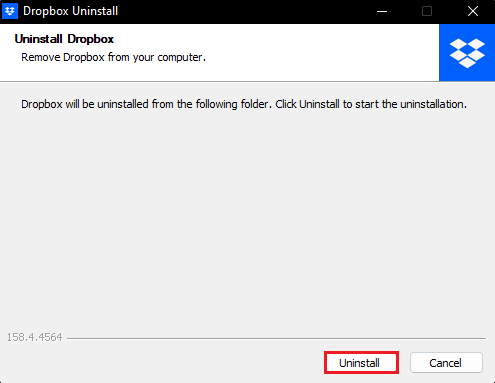
6. アプリをアンインストールした後、 近い ボタンと PCを再起動します.
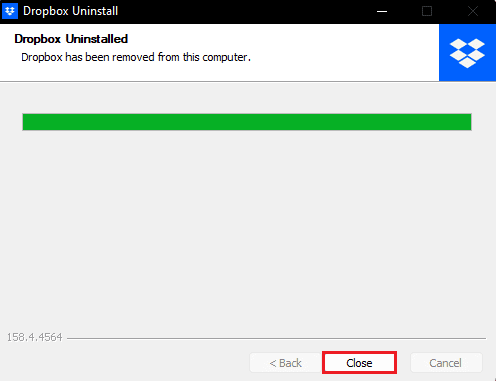
7. 最後に、 ドロップボックス 公式ウェブサイト そしてクリック ダウンロード中.
![[今すぐダウンロード] をクリックします。 Windows 10 で Dropbox com エラー 413 を解決する方法](/f/5bb9da608cceaf71d384bdd3b2b30203.png)
8. クリックしてください インストーラーファイル ドロップボックスをインストールします。

9. クリック はい の中に UAC 促す。
10. を待つ ドロップボックス インストーラー 初期化します。
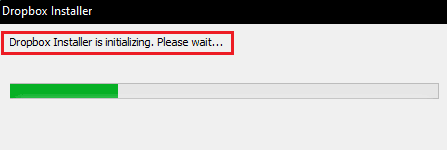
11. 次に、Dropbox アプリがインストールされるまで数分待ちます。

12. ついに ログイン PC に Dropbox を設定するには、アカウントにログインしてください。

13. 今、あなたは次のようなメッセージを受け取ります 素晴らしい! ドロップボックスがインストールされています、 クリック 次 をクリックしてプランを選択し、PC からファイルのバックアップを開始します。
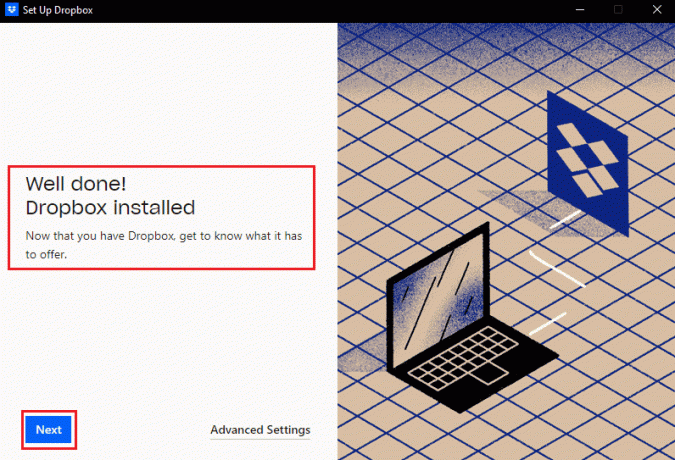
したがって、これは Dropbox でエラー 413 request entity too large laravel を修正する方法です。
おすすめされた:
- Windows 10 で Malwarebytes が更新されない問題を修正
- Windows 10 での Dropbox エラー 400 メッセージの修正
- Windows 10でファイルをダウンロードする際のDropboxエラーを修正
- Dropbox グループから自分を削除するにはどうすればよいですか
そのため、修正方法を学んだことを願っています Dropbox 通信エラー 413 Windows 10 で。 記事を作成してほしい他のトピックについての質問や提案をお知らせください。 以下のコメントセクションにそれらをドロップして、私たちに知らせてください.

イーロン・デッカー
Elon は TechCult のテクニカル ライターです。 彼は約 6 年間ハウツー ガイドを書いており、多くのトピックをカバーしています。 彼は、Windows、Android、および最新のトリックとヒントに関連するトピックをカバーするのが大好きです。



